本文和接下來的幾篇文章為閱讀郭霖先生所著《第一行代碼:Android(篇第2版)》的學習筆記,按照書中的內容順序進行記錄,書中的Demo本人全部都做過了。 每一章節本人都做了詳細的記錄,以下是我學習記錄(包含大量書中內容的整理和自己在學習中遇到的各種bug及解決方案),方便以後閱讀和查閱。最後,感激 ...
本文和接下來的幾篇文章為閱讀郭霖先生所著《第一行代碼:Android(篇第2版)》的學習筆記,按照書中的內容順序進行記錄,書中的Demo本人全部都做過了。
每一章節本人都做了詳細的記錄,以下是我學習記錄(包含大量書中內容的整理和自己在學習中遇到的各種bug及解決方案),方便以後閱讀和查閱。最後,感激感激郭霖先生提供這麼好的書籍。
第8章 豐富你的程式——運用手機多媒體
本章將對Android中一些常用的多媒體功能的使用技巧進行學習。前面的7章內容,一直都是使用模擬器來運行程式的,不過本章涉及的一些功能必須要在真正的Android手機上運行才看得到效果。因此,首先我們就來學習一下,如何使用Android手機來運行程式。
8.1 將程式運行到手機上
想要將程式運行到手機上,需要先通過數據線把手機連接到電腦上。然後進入到設置→開發者選項界面,併在這個界面中勾選中USB調試選項,如圖:
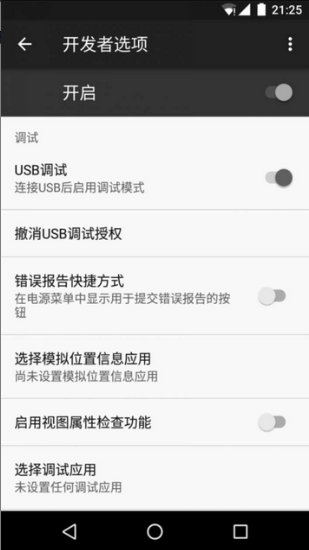
註意:從Android 4.2系統開始,開發者選項預設是隱藏的,你需要先進入到“關於手機”界面,然後對著最下麵的版本號那一欄連續點擊,就會讓開發者選項顯示出來。
如果你使用的是Windows操作系統,還需要在電腦上安裝手機的驅動。一般藉助360手機助手或豌豆莢等工具都可以快速地進行安裝,安裝完成後就可以看到手機已經連接到電腦上了。
手上沒有安卓手機,下圖為華為鴻蒙系統和華為手機助手操作流程:
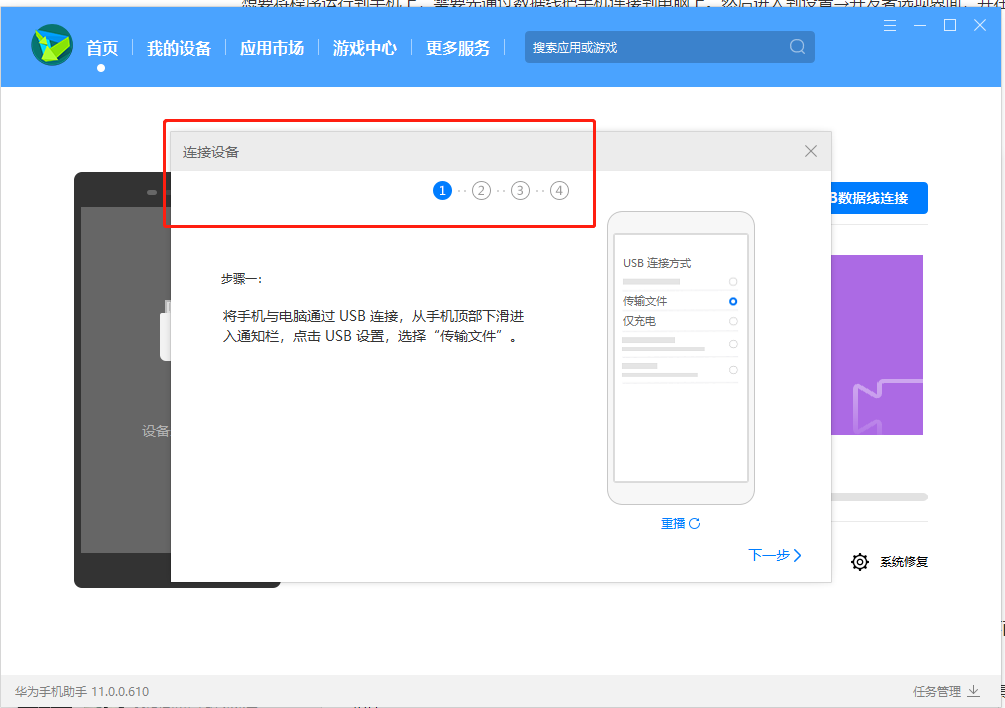
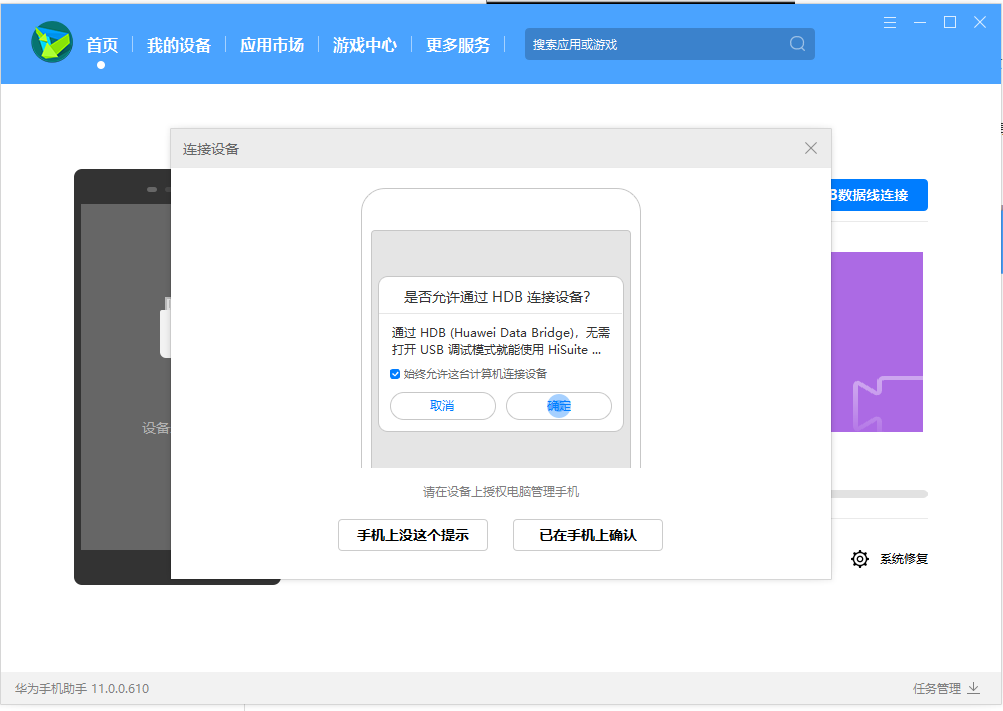
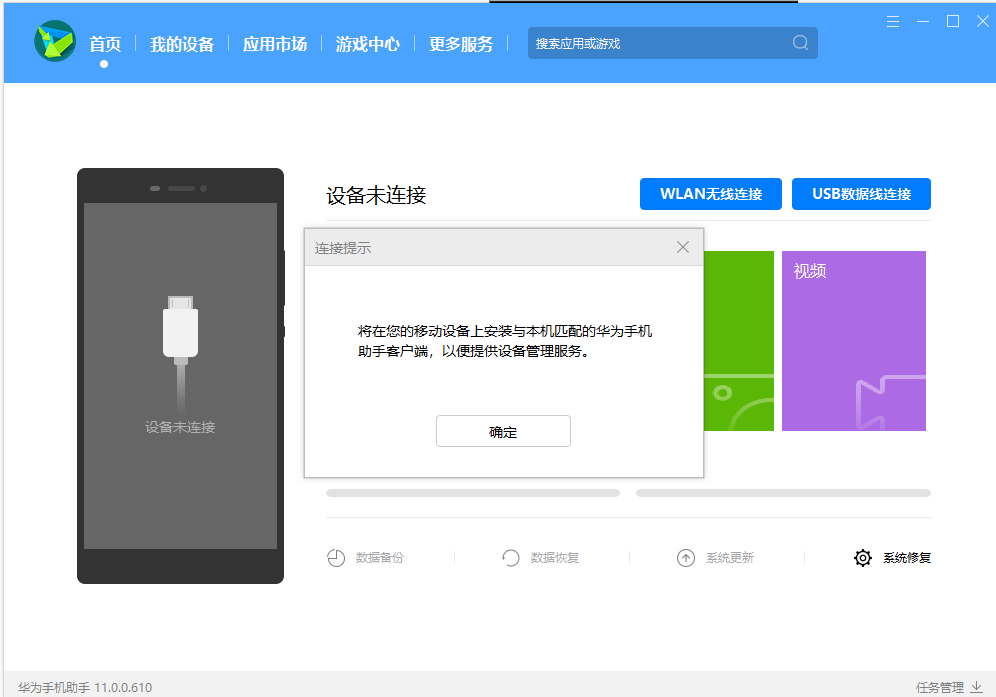
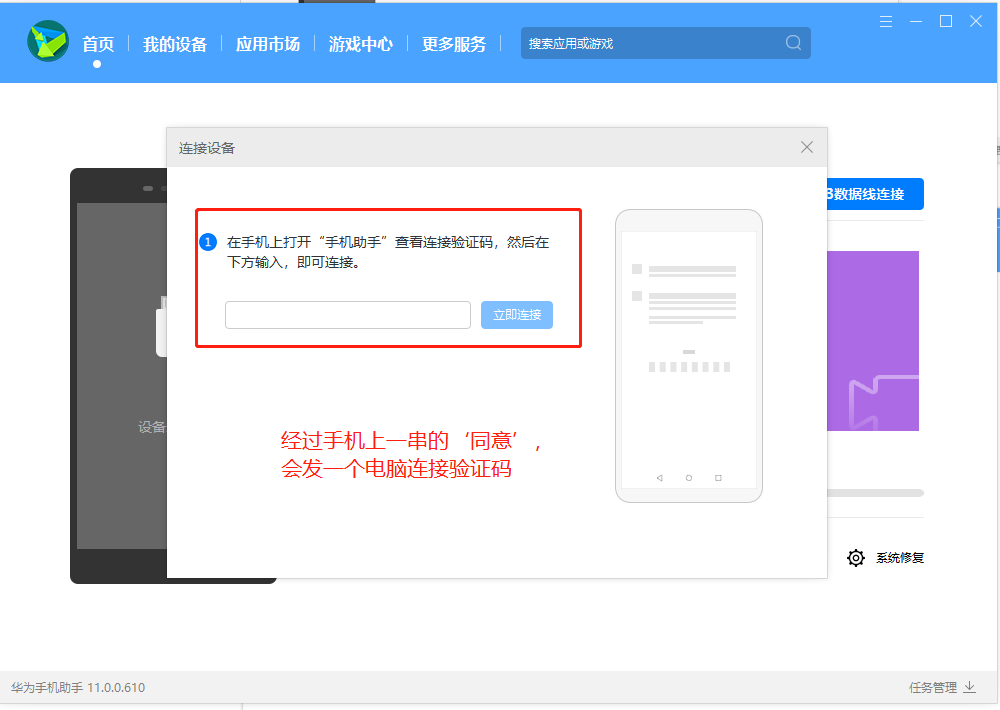
繼續書上的內容:現在觀察Android Monitor,你會發現當前是有兩個設備線上的,一個是我們一直使用的模擬器,另外一個則是剛剛連接上的手機了,如圖:
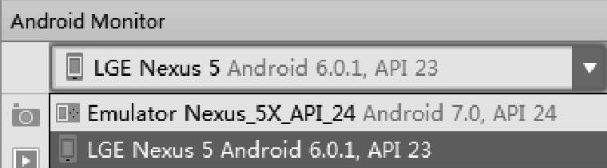
然後,運行一下當前項目,這時不會直接將程式運行到模擬器或者手機上,而是會彈出一個對話框讓你進行選擇,如圖:
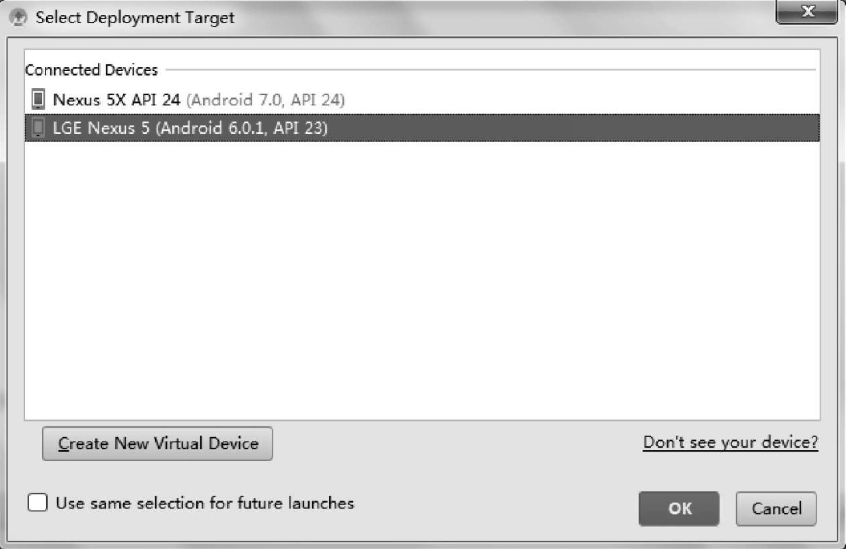
選中下麵的LGE Nexus 5後點擊OK,就會將程式運行到手機上了。
8.2 使用通知
通知(Notification)是Android系統中比較有特色的一個功能,當某個應用程式希望向用戶發出一些提示信息,而該應用程式又不在前臺運行時,就可以藉助通知來實現。發出一條通知後,手機最上方的狀態欄中會顯示一個通知的圖標,下拉狀態欄後可以看到通知的詳細內容。Android的通知功能獲得了大量用戶的認可和喜愛,就連iOS系統也在5.0版本之後加入了類似的功能。
8.2.1 通知的基本用法
通知的用法還是比較靈活的,既可以在活動里創建,也可以在廣播接收器里創建,還可以在下一章中即將學習的在服務里創建。相比於廣播接收器和服務,在活動里創建通知的場景還是比較少的,因為一般只有當程式進入到後臺的時候我們才需要使用通知。
無論是在哪裡創建通知,整體的步驟都是相同的。首先需要一個NotificationManager來對通知進行管理,可以調用Context的getSystemService()方法獲取到。getSystemService()方法接收一個字元串參數用於確定獲取系統的哪個服務,這裡我們傳入Context.NOTIFICATION_SERVICE即可。因此,獲取NotificationManager的實例就可以寫成:
NotificationManager manager = (NotificationManager)getSystemService(Context.NOTIFICATION_SERVICE);
接下來,需要使用一個Builder構造器來創建Notification對象,但問題在於,幾乎Android系統的每一個版本都會對通知這部分功能進行或多或少的修改,API不穩定性問題在通知上面突顯得尤其嚴重。
那麼該如何解決這個問題呢?
其實解決方案我們之前已經見過好幾回了,就是使用support庫中提供的相容API。support-v4庫中提供了一個NotificationCompat類,使用這個類的構造器來創建Notification對象,就可以保證我們的程式在所有Android系統版本上都能正常工作了,代碼如下所示:
Notification notification = new NotificationCompat.Builder(context).build();
Android O 版本後,NotificationCompat.Builder()過時,失效。

書中上述方法被以下方法取代:
NotificationCompat.Builder(Context context, String channelId)
結合網上找到的解決方法:https://blog.csdn.net/qq_32534441/article/details/103501273 。解決了上述問題,代碼如下:
NotificationManager manager = (NotificationManager)getSystemService(NOTIFICATION_SERVICE);
if (Build.VERSION.SDK_INT >= Build.VERSION_CODES.O) {
String channelId = "default";
String channelName = "預設通知";
//new NotificationChannel(channelId, channelName, NotificationManager.IMPORTANCE_HIGH)
manager.createNotificationChannel(new NotificationChannel(channelId, channelName, NotificationManager.IMPORTANCE_HIGH));
}
Notification notification = new NotificationCompat.Builder(MainActivity.this,"default")
.setContentTitle("This is content title")
.setContentText("This is content text")
.setWhen(System.currentTimeMillis())
.setSmallIcon(R.drawable.small_icon)
.setLargeIcon(BitmapFactory.decodeResource(getResources(),
R.drawable.large_icon)).build();
manager.notify(1,notification);
一共調用了5個設置方法:
- setContentTitle()方法用於指定通知的標題內容,下拉系統狀態欄就可以看到這部分內容。
- setContentText()方法用於指定通知的正文內容,同樣下拉系統狀態欄就可以看到這部分內容。
- setWhen()方法用於指定通知被創建的時間,以毫秒為單位,當下拉系統狀態欄時,這裡指定的時間會顯示在相應的通知上。
- setSmallIcon()方法用於設置通知的小圖標,註意只能使用純alpha圖層的圖片進行設置,小圖標會顯示在系統狀態欄上。
- setLargeIcon()方法用於設置通知的大圖標,當下拉系統狀態欄時,就可以看到設置的大圖標了。
以上工作都完成之後,只需要調用NotificationManager的notify()方法就可以讓通知顯示出來了。notify()方法接收兩個參數,第一個參數是id,要保證為每個通知所指定的id都是不同的。第二個參數則是Notification對象,這裡直接將我們剛剛創建好的Notification對象傳入即可。因此,顯示一個通知就可以寫成:
manager.notify(1,notification);
到這裡就已經把創建通知的每一個步驟都分析完了,下麵就讓我們通過一個具體的例子來看一看通知到底是長什麼樣的。新建一個NotificationTest項目,並修改activity_main.xml中的代碼,如下所示:
<?xml version="1.0" encoding="utf-8"?>
<LinearLayout xmlns:android="http://schemas.android.com/apk/res/android"
android:orientation="vertical"
android:layout_width="match_parent"
android:layout_height="match_parent">
<Button
android:layout_width="wrap_content"
android:layout_height="wrap_content"
android:id="@+id/send_notice"
android:text="Send notice"/>
</LinearLayout>
佈局文件非常簡單,裡面只有一個Send notice按鈕,用於發出一條通知。接下來修改MainActivity中的代碼,如下所示:
package com.zhouzhou.notificationtest;
import androidx.appcompat.app.AppCompatActivity;
import androidx.core.app.NotificationCompat;
import android.app.Notification;
import android.app.NotificationChannel;
import android.app.NotificationManager;
import android.graphics.BitmapFactory;
import android.os.Build;
import android.os.Bundle;
import android.view.View;
import android.widget.Button;
public class MainActivity extends AppCompatActivity implements View.OnClickListener {
@Override
protected void onCreate(Bundle savedInstanceState) {
super.onCreate(savedInstanceState);
setContentView(R.layout.activity_main);
Button sendNotice = (Button) findViewById(R.id.send_notice);
sendNotice.setOnClickListener(this);
}
@Override
public void onClick(View view) {
switch (view.getId()) {
case R.id.send_notice:
NotificationManager manager = (NotificationManager)getSystemService(NOTIFICATION_SERVICE);
if (Build.VERSION.SDK_INT >= Build.VERSION_CODES.O) {
String channelId = "default";
String channelName = "預設通知";
//new NotificationChannel(channelId, channelName, NotificationManager.IMPORTANCE_HIGH)
manager.createNotificationChannel(new NotificationChannel(channelId, channelName, NotificationManager.IMPORTANCE_HIGH));
}
//small_icon和large_icon是自己在網上找的圖片
Notification notification = new NotificationCompat.Builder(MainActivity.this,"default")
.setContentTitle("My notification")
.setContentText("Hello World!")
.setWhen(System.currentTimeMillis())
.setSmallIcon(R.drawable.small_icon)
.setLargeIcon(BitmapFactory.decodeResource(getResources(),
R.drawable.large_icon)).build();
manager.notify(1,notification);
break;
default:
break;
}
}
}
可以看到,我們在Send notice按鈕的點擊事件裡面完成了通知的創建工作。現在可以來運行一下程式了,點擊Send notice按鈕,會在系統狀態欄看到圖標,如圖:
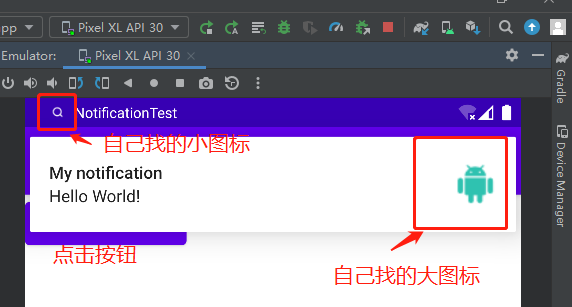
下拉系統狀態欄可以看到該通知的詳細信息,如圖:
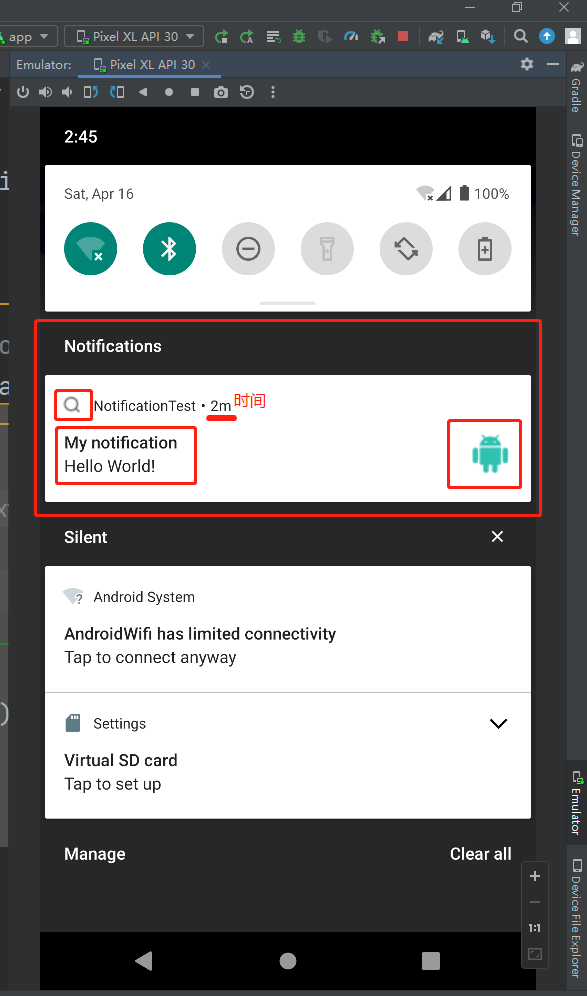
當你下拉系統狀態欄並點擊這條通知的時候,會發現沒有任何效果。
要想實現通知的點擊效果,還需要在代碼中進行相應的設置,這就涉及了一個新的概念:PendingIntent。
PendingIntent從名字上看起來就和Intent有些類似,它們之間也確實存在著不少共同點。比如它們都可以去指明某一個“意圖”,都可以用於啟動活動、啟動服務以及發送廣播等。不同的是,Intent更加傾向於去立即執行某個動作,而PendingIntent更加傾向於在某個合適的時機去執行某個動作。所以,也可以把PendingIntent簡單地理解為延遲執行的Intent。
PendingIntent的用法同樣很簡單,它主要提供了幾個靜態方法用於獲取PendingIntent的實例,可以根據需求來選擇是使用getActivity()方法、getBroadcast()方法,還是getService()方法。這幾個方法所接收的參數都是相同的:
- 第一個參數依舊是Context,不用多做解釋。
- 第二個參數一般用不到,通常都是傳入0即可。
- 第三個參數是一個Intent對象,我們可以通過這個對象構建出PendingIntent的“意圖”。
- 第四個參數用於確定PendingIntent的行為,有FLAG_ONE_SHOT、FLAG_NO_CREATE、FLAG_CANCEL_CURRENT和FLAG_UPDATE_CURRENT這4種值可選,每種值的具體含義你可以查看文檔,通常情況下這個參數傳入0就可以了。
對PendingIntent有了一定的瞭解後,我們再回過頭來看一下NotificationCompat.Builder。這個構造器還可以再連綴一個setContentIntent()方法,接收的參數正是一個PendingIntent對象。因此,這裡就可以通過PendingIntent構建出一個延遲執行的“意圖”,當用戶點擊這條通知時就會執行相應的邏輯。
現在我們來優化一下NotificationTest項目,給剛纔的通知加上點擊功能,讓用戶點擊它的時候可以啟動另一個活動。首先需要準備好另一個活動,右擊com.zhouzhou.notificationtest包→New→Activity→Empty Activity,新建NotificationActivity,佈局起名為notification_layout。然後修改notification_layout.xml中的代碼,如下所示:
<?xml version="1.0" encoding="utf-8"?>
<RelativeLayout xmlns:android="http://schemas.android.com/apk/res/android"
android:layout_width="match_parent"
android:layout_height="match_parent">
<TextView
android:layout_width="wrap_content"
android:layout_height="wrap_content"
android:layout_centerInParent="true"
android:textSize="24sp"
android:text="This is notification layout"/>
</RelativeLayout>
這樣就把NotificationActivity這個活動準備好了,下麵我們修改MainActivity中的代碼,給通知加入點擊功能,如下所示:
package com.zhouzhou.notificationtest;
import androidx.appcompat.app.AppCompatActivity;
import androidx.core.app.NotificationCompat;
import android.app.Notification;
import android.app.NotificationChannel;
import android.app.NotificationManager;
import android.app.PendingIntent;
import android.content.Intent;
import android.graphics.BitmapFactory;
import android.os.Build;
import android.os.Bundle;
import android.view.View;
import android.widget.Button;
public class MainActivity extends AppCompatActivity implements View.OnClickListener {
@Override
protected void onCreate(Bundle savedInstanceState) {
super.onCreate(savedInstanceState);
setContentView(R.layout.activity_main);
Button sendNotice = (Button) findViewById(R.id.send_notice);
sendNotice.setOnClickListener(this);
}
@Override
public void onClick(View view) {
switch (view.getId()) {
case R.id.send_notice:
Intent intent = new Intent(this,NotificationActivity.class);
PendingIntent pendingIntent = PendingIntent.getActivity(this,0,intent,0);
NotificationManager manager = (NotificationManager)getSystemService(NOTIFICATION_SERVICE);
if (Build.VERSION.SDK_INT >= Build.VERSION_CODES.O) {
String channelId = "default";
String channelName = "預設通知";
//new NotificationChannel(channelId, channelName, NotificationManager.IMPORTANCE_HIGH)
manager.createNotificationChannel(new NotificationChannel(channelId, channelName, NotificationManager.IMPORTANCE_HIGH));
}
//small_icon和large_icon是自己在網上找的圖片
Notification notification = new NotificationCompat.Builder(MainActivity.this,"default")
.setContentTitle("My notification")
.setContentText("Hello World!")
.setWhen(System.currentTimeMillis())
.setSmallIcon(R.drawable.small_icon)
.setLargeIcon(BitmapFactory.decodeResource(getResources(), R.drawable.large_icon))
.setContentIntent(pendingIntent)
.build();
manager.notify(1,notification);
break;
default:
break;
}
}
}
可以看到,這裡先是使用Intent表達出我們想要啟動NotificationActivity的“意圖”,然後將構建好的Intent對象傳入到PendingIntent的getActivity()方法里,以得到PendingIntent的實例,接著在NotificationCompat.Builder中調用setContentIntent()方法,把它作為參數傳入即可。
現在重新運行一下程式,並點擊Send notice按鈕,依舊會發出一條通知。然後下拉系統狀態欄,點擊一下該通知,就會看到NotificationActivity這個活動的界面了,如圖:
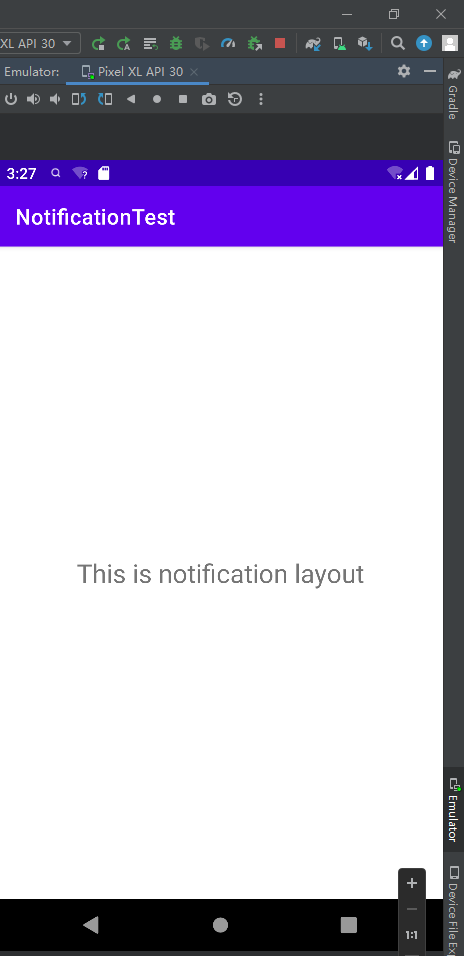
然而,點擊之後系統狀態上的通知圖標還沒有消失。如果我們沒有在代碼中對該通知進行取消,它就會一直顯示在系統的狀態欄上。
解決的方法有兩種,一種是在NotificationCompat.Builder中再連綴一個setAutoCancel()方法,一種是顯式地調用NotificationManager的cancel()方法將它取消,兩種方法我們都學習一下。第一種方法寫法如下:
Notification notification = new NotificationCompat.Builder(MainActivity.this,"default")
...
.setAutoCancel(true)
.build();
可以看到,setAutoCancel()方法傳入true,就表示當點擊了這個通知的時候,通知會自動取消掉(親測有效)。第二種方法寫法如下:
package com.zhouzhou.notificationtest;
import androidx.appcompat.app.AppCompatActivity;
import android.app.NotificationManager;
import android.os.Bundle;
public class NotificationActivity extends AppCompatActivity {
@Override
protected void onCreate(Bundle savedInstanceState) {
super.onCreate(savedInstanceState);
setContentView(R.layout.notification_layout);
NotificationManager notificationManager = (NotificationManager) getSystemService(NOTIFICATION_SERVICE);
notificationManager.cancel(1);
}
}
親測有效!這個1是什麼意思呢?還記得在創建通知的時候給每條通知指定的id嗎?當時我們給這條通知設置的id就是1。因此,如果你想取消哪條通知,在cancel()方法中傳入該通知的id就行了。
8.2.2 通知的進階技巧
上一小節中創建的通知屬於最基本的通知,實際上,NotificationCompat.Builder中提供了非常豐富的API來讓我們創建出更加多樣的通知效果。
從中選一些比較常用的API來進行學習。先來看看setSound()方法吧,它可以在通知發出的時候播放一段音頻,這樣就能夠更好地告知用戶有通知到來。setSound()方法接收一個Uri參數,所以在指定音頻文件的時候還需要先獲取到音頻文件對應的URI。比如說,每個手機的/system/media/audio/ringtones目錄下都有很多的音頻文件,我們可以從中隨便選一個音頻文件,那麼在代碼中就可以這樣指定:
Notification notification = new NotificationCompat.Builder(MainActivity.this,"default")
...
.setSound(Uri.fromFile(new File("/system/media/audio/ringtones/Luna.ogg")))
.build();
除了允許播放音頻外,我們還可以在通知到來的時候讓手機進行振動,使用的是vibrate這個屬性。它是一個長整型的數組,用於設置手機靜止和振動的時長,以毫秒為單位。下標為0的值表示手機靜止的時長,下標為1的值表示手機振動的時長,下標為2的值又表示手機靜止的時長,以此類推。所以,如果想要讓手機在通知到來的時候立刻振動1秒,然後靜止1秒,再振動1秒,代碼就可以寫成:
Notification notification = new NotificationCompat.Builder(MainActivity.this,"default")
...
.setVibrate(new long[] {0,1000,1000,1000})
.build();
不過,想要控制手機振動還需要聲明許可權。因此,我們還得編輯AndroidManifest.xml文件,加入如下聲明:
<?xml version="1.0" encoding="utf-8"?>
<manifest xmlns:android="http://schemas.android.com/apk/res/android"
package="com.zhouzhou.notificationtest"
android:versionCode="1"
android:versionName="1.0">
<uses-permission android:name="android.permission.VIBRATE"/>
...
</manifest>
下麵我們來看一下如何在通知到來時控制手機LED燈的顯示。
現在的手機基本上都會前置一個LED燈,當有未接電話或未讀簡訊,而此時手機又處於鎖屏狀態時,LED燈就會不停地閃爍,提醒用戶去查看。我們可以使用setLights()方法來實現這種效果,setLights()方法接收3個參數:
- 第一個參數用於指定LED燈的顏色;
- 第二個參數用於指定LED燈亮起的時長,以毫秒為單位;
- 第三個參數用於指定LED燈暗去的時長,也是以毫秒為單位。
所以,當通知到來時,如果想要實現LED燈以綠色的燈光一閃一閃的效果,就可以寫成:
Notification notification = new NotificationCompat.Builder(MainActivity.this,"default")
...
.setLights(Color.GREEN,1000,1000)
.build();
如果你不想進行那麼多繁雜的設置,也可以直接使用通知的預設效果,它會根據當前手機的環境來決定播放什麼鈴聲,以及如何振動,寫法如下:
Notification notification = new NotificationCompat.Builder(MainActivity.this,"default")
.setContentTitle("My notification")
.setContentText("Hello World!")
.setWhen(System.currentTimeMillis())
.setSmallIcon(R.drawable.small_icon)
.setLargeIcon(BitmapFactory.decodeResource(getResources(), R.drawable.large_icon))
.setContentIntent(pendingIntent)
//.setAutoCancel(true)
//.setSound(Uri.fromFile(new File("/system/media/audio/ringtones/Luna.ogg")))
//.setVibrate(new long[] {0,1000,1000,1000})
//.setLights(Color.GREEN,1000,1000)
.setDefaults(NotificationCompat.DEFAULT_ALL)
.build();
意,以上所涉及的這些進階技巧都要在手機上運行才能看得到效果,模擬器是無法表現出振動以及LED燈閃爍等功能的。
8.2.3 通知的高級功能
繼續觀察NotificationCompat.Builder這個類,你會發現裡面還有很多API是我們沒有使用過的。下麵我們就來學習一些更加強大的API的用法,從而構建出更加豐富的通知效果。
setStyle()方法,這個方法允許我們構建出富文本的通知內容。也就是說通知中不光可以有文字和圖標,還可以包含更多的東西。setStyle()方法接收一個NotificationCompat.Style參數,這個參數就是用來構建具體的富文本信息的,如長文字、圖片等。
在開始使用setStyle()方法之前,我們先來做一個試驗吧,之前的通知內容都比較短,如果設置成很長的文字會是什麼效果呢?比如這樣寫:
Notification notification = new NotificationCompat.Builder(MainActivity.this,"default")
.setContentTitle("My notification")
.setContentText("Learn how to build notifications,send and sync data, and use voice actions.Get the official Android IDE and developer tools to build apps for Android.")
...
.build();
現在重新運行程式並觸發通知,效果如圖:
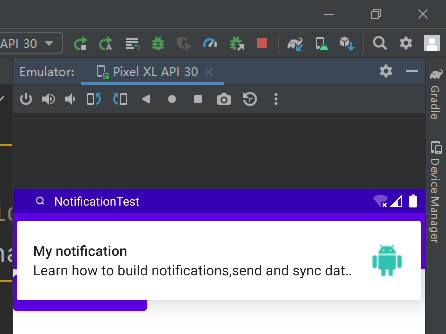
可以看到,通知內容是無法顯示完整的,多餘的部分會用省略號來代替。其實這也很正常,因為通知的內容本來就應該言簡意賅,詳細內容放到點擊後打開的活動當中會更加合適。但是如果你真的非常需要在通知當中顯示一段長文字,Android也是支持的,通過setStyle()方法就可以做到,具體寫法如下:
Notification notification = new NotificationCompat.Builder(MainActivity.this,"default")
.setContentTitle("My notification")
.setStyle(new NotificationCompat.BigTextStyle().bigText("Learn how to build notifications,send and sync data, and use voice actions.Get the official Android IDE and developer tools to build apps for Android."))
...
.build();
在setStyle()方法中創建了一個NotificationCompat.BigTextStyle對象,這個對象就是用於封裝長文字信息的,我們調用它的bigText()方法並將文字內容傳入就可以了。再次重新運行程式並觸發通知:
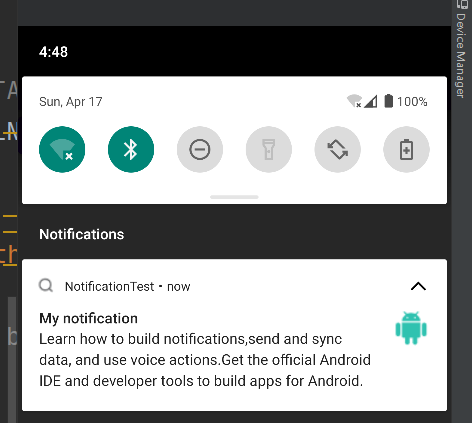
除了顯示長文字之外,通知里還可以顯示一張大圖片,具體用法也是基本相似的,並測試了用啥圖片合適,
下圖為,big_image=阿裡巴巴力量圖:
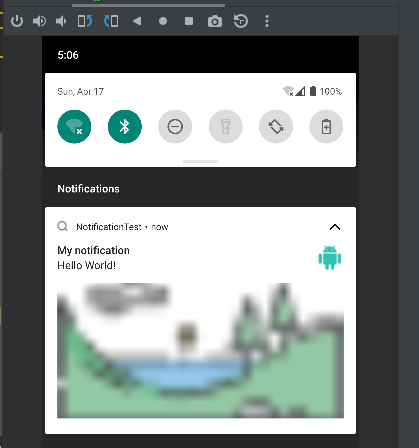
下圖為,big_image2=正常的百度圖片截圖:
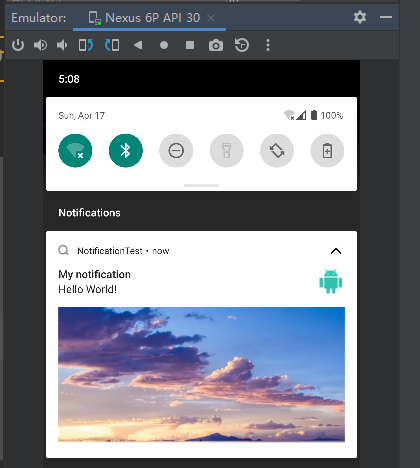
這樣我們就把setStyle()方法中的重要內容基本都掌握了。
setPriority()方法,它可以用於設置通知的重要程度。setPriority()方法接收一個整型參數用於設置這條通知的重要程度,一共有5個常量值可選:
- PRIORITY_DEFAULT表示預設的重要程度,和不設置效果是一樣的;
- PRIORITY_MIN表示最低的重要程度,系統可能只會在特定的場景才顯示這條通知,比如用戶下拉狀態欄的時候;
- PRIORITY_LOW表示較低的重要程度,系統可能會將這類通知縮小,或改變其顯示的順序,將其排在更重要的通知之後;
- PRIORITY_HIGH表示較高的重要程度,系統可能會將這類通知放大,或改變其顯示的順序,將其排在比較靠前的位置;
- PRIORITY_MAX表示最高的重要程度,這類通知消息必須要讓用戶立刻看到,甚至需要用戶做出響應操作。具體寫法如下:
Notification notification = new NotificationCompat.Builder(MainActivity.this,"default")
...
.setPriority(NotificationCompat.PRIORITY_MAX)
.build();
這裡我們將通知的重要程度設置成了最高,表示這是一條非常重要的通知,要求用戶必須立刻看到。現在重新運行一下程式,並點擊Send notice按鈕,效果如圖:
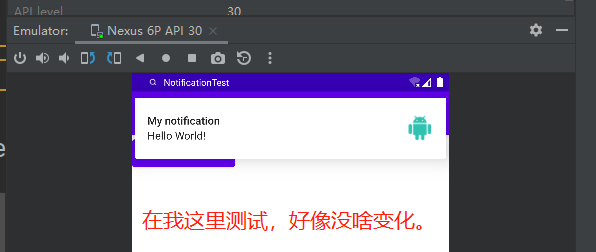
可以看到,這次的通知不是在系統狀態欄顯示一個小圖標了,而是彈出了一個橫幅,並附帶了通知的詳細內容,表示這是一條非常重要的通知。書中的展示效果圖片:
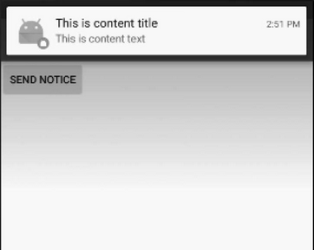
不管用戶現在是在玩游戲還是看電影,這條通知都會顯示在最上方,以此引起用戶的註意。當然,使用這類通知時一定要小心,確保你的通知內容的確是至關重要的,不然如果讓用戶產生反感的話,很可能會導致我們的應用程式被卸載。
8.3 調用攝像頭和相冊
平時在使用QQ或微信的時候經常要和別人分享圖片,這些圖片可以是用手機攝像頭拍的,也可以是從相冊中選取的。幾乎在每一個應用程式中都會有,那麼本節我們就學習一下調用攝像頭和相冊方面的知識。
8.3.1 調用攝像頭拍照
現在很多的應用都會要求用戶上傳一張圖片來作為頭像,這時打開攝像頭拍張照是最簡單快捷的。下麵就讓我們通過一個例子來學習一下,如何才能在應用程式里調用手機的攝像頭進行拍照。新建一個CameraAlbumTest項目,然後修改activity_main.xml中的代碼,如下所示:
<?xml version="1.0" encoding="utf-8"?>
<LinearLayout xmlns:android="http://schemas.android.com/apk/res/android"
android:orientation="vertical"
android:layout_width="match_parent"
android:layout_height="match_parent">
<Button
android:layout_width="match_parent"
android:layout_height="wrap_content"
android:id="@+id/take_photo"
android:text="Take Photo"/>
<ImageView
android:layout_width="wrap_content"
android:layout_height="wrap_content"
android:id="@+id/picture"
android:layout_gravity="center_horizontal"/>
</LinearLayout>
可以看到,佈局文件中只有兩個控制項,一個Button和一個ImageView。Button是用於打開攝像頭進行拍照的,而ImageView則是用於將拍到的圖片顯示出來。然後開始編寫調用攝像頭的具體邏輯,修改MainActivity中的代碼,如下所示:
package com.zhouzhou.cameraalbumtest;
import androidx.annotation.Nullable;
import androidx.appcompat.app.AppCompatActivity;
import androidx.core.content.FileProvider;
import android.content.Intent;
import android.graphics.Bitmap;
import android.graphics.BitmapFactory;
import android.net.Uri;
import android.os.Build;
import android.os.Bundle;
import android.provider.MediaStore;
import android.view.View;
import android.widget.Button;
import android.widget.ImageView;
import java.io.File;
import java.io.FileNotFoundException;
import java.io.IOException;
public class MainActivity extends AppCompatActivity {
public static final int TAKE_PHOTO = 1;
private ImageView picture;
private Uri imageUri;
@Override
protected void onCreate(Bundle savedInstanceState) {
super.onCreate(savedInstanceState);
setContentView(R.layout.activity_main);
Button takePhoto = (Button) findViewById(R.id.take_photo);
takePhoto.setOnClickListener(new View.OnClickListener() {
@Override
public void onClick(View view) {
//創建File對象,用於存儲拍照後的照片
File outputImage = new File(getExternalCacheDir(),"output_image.jpg");
try {
if (outputImage.exists()) {
outputImage.delete();
}
outputImage.createNewFile();
} catch (IOException e) {
e.printStackTrace();
}
if (Build.VERSION.SDK_INT >= 24) {
imageUri = FileProvider.getUriForFile(MainActivity.this,"" +
"com.zhouzhou.cameraalbumtest.fileprovider",outputImage);
} else {
imageUri = Uri.fromFile(outputImage);
}
//啟動相機程式
Intent intent = new Intent("android.media.action.IMAGE_CAPTURE");
intent.putExtra(MediaStore.EXTRA_OUTPUT,imageUri);
startActivityForResult(intent,TAKE_PHOTO);
}
});
}
@Override
protected void onActivityResult(int requestCode, int resultCode, @Nullable Intent data) {
super.onActivityResult(requestCode, resultCode, data);
switch (requestCode) {
case TAKE_PHOTO:
if (requestCode == RESULT_OK) {
try {
//將拍攝的照片顯示出來
Bitmap bitmap = BitmapFactory.decodeStream(getContentResolver().openInputStream(imageUri));
picture.setImageBitmap(bitmap);
} catch (FileNotFoundException e) {
e.printStackTrace();
}
}
break;
default:
break;
}
}
}
上述代碼稍微有點複雜,我們來仔細地分析一下。
在MainActivity中要做的第一件事自然是分別獲取到Button和ImageView的實例,並給Button註冊上點擊事件,然後在Button的點擊事件里開始處理調用攝像頭的邏輯,我們重點看一下這部分代碼。
首先這裡創建了一個File對象,用於存放攝像頭拍下的圖片,這裡我們把圖片命名為output_image.jpg,並將它存放在手機SD卡的應用關聯緩存目錄下。
什麼叫作應用關聯緩存目錄呢?就是指SD卡中專門用於存放當前應用緩存數據的位置,調用getExternalCacheDir()方法可以得到這個目錄,具體的路徑是/sdcard/Android/data/
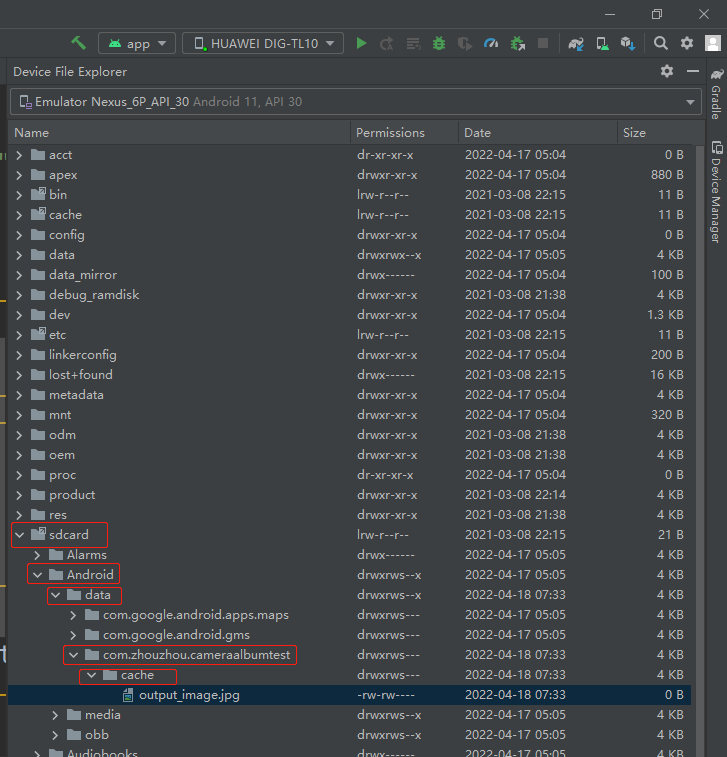
那麼為什麼要使用應用關聯緩存目錄來存放圖片呢?因為從Android 6.0系統開始,讀寫SD卡被列為了危險許可權,如果將圖片存放在SD卡的任何其他目錄,都要進行運行時許可權處理才行,而使用應用關聯目錄則可以跳過這一步。
接著會進行一個判斷,如果運行設備的系統版本低於Android 7.0,就調用Uri的fromFile()方法將File對象轉換成Uri對象,這個Uri對象標識著output_image.jpg這張圖片的本地真實路徑。否則,就調用FileProvider的getUriForFile()方法將File對象轉換成一個封裝過的Uri對象。getUriForFile()方法接收3個參數:
-
第一個參數要求傳入Context對象;
-
第二個參數可以是任意唯一的字元串,第三個參數則是我們剛剛創建的File對象。
之所以要進行這樣一層轉換,是因為從Android 7.0系統開始,直接使用本地真實路徑的Uri被認為是不安全的,會拋出一個FileUriExposedException異常。而FileProvider則是一種特殊的內容提供器,它使用了和內容提供器類似的機制來對數據進行保護,可以選擇性地將封裝過的Uri共用給外部,從而提高了應用的安全性。
接下來構建出了一個Intent對象,並將這個Intent的action指定為android.media. action.IMAGE_CAPTURE,再調用Intent的putExtra()方法指定圖片的輸出地址,這裡填入剛剛得到的Uri對象,最後調用startActivityForResult()來啟動活動。
由於我們使用的是一個隱式Intent,系統會找出能夠響應這個Intent的活動去啟動,這樣照相機程式就會被打開,拍下的照片將會輸出到output_image.jpg中。
註意,剛纔我們是使用startActivityForResult()來啟動活動的,因此拍完照後會有結果返回到onActivityResult()方法中。如果發現拍照成功,就可以調用BitmapFactory的decodeStream()方法將output_image.jpg這張照片解析成Bitmap對象,然後把它設置到ImageView中顯示出來。不過現在還沒結束,剛纔提到了內容提供器,那麼我們自然要在AndroidManifest.xml中對內容提供器進行註冊了,如下所示:
<?xml version="1.0" encoding="utf-8"?>
<manifest xmlns:android="http://schemas.android.com/apk/res/android"
package="com.zhouzhou.cameraalbumtest">
<application
android:allowBackup="true"
android:icon="@mipmap/ic_launcher"
android:label="@string/app_name"
android:roundIcon="@mipmap/ic_launcher_round"
android:supportsRtl="true"
android:theme="@style/Theme.CameraAlbumTest">
<activity
android:name=".MainActivity"
android:exported="true">
<intent-filter>
<action android:name="android.intent.action.MAIN" />
<category android:name="android.intent.category.LAUNCHER" />
</intent-filter>
</activity>
<!--android:name="android.support.v4.content.FileProvider"爆紅
解決辦法,需要將其換成androidx.core.content.FileProvider參考博客:https://blog.csdn.net/weixin_44047784/article/details/121609977-->
<provider
android:name="androidx.core.content.FileProvider"
android:authorities="com.zhouzhou.cameraalbumtest.fileprovider"
android:exported="false"
android:grantUriPermissions="true">
<meta-data
android:name="android.support.FILE_PROVIDER_PATHS"
android:resource="@xml/file_paths"/>
</provider>
</application>
</manifest>
其中,android:name屬性的值是固定的,android:authorities屬性的值必須要和剛纔FileProvider.getUriForFile()方法中的第二個參數一致。另外,這裡還在<provider>標簽的內部使用<meta-data>來指定Uri的共用路徑,並引用了一個@xml/file_paths資源。
當然,這個資源現在還是不存在的,下麵我們就來創建它。右擊res目錄→New→Directory,創建一個xml目錄,接著右擊xml目錄→New→File,創建一個file_paths.xml文件。然後修改file_paths.xml文件中的內容,如下所示:
<?xml version="1.0" encoding="UTF-8" ?>
<paths xmlns:android="http://schemas.android.com/apk/res/android">
<external-path name="my_images" path=""/>
</paths>
其中,external-path就是用來指定Uri共用的,name屬性的值可以隨便填,path屬性的值表示共用的具體路徑。這裡設置空值就表示將整個SD卡進行共用,你也可以僅共用我們存放output_image.jpg這張圖片的路徑。
註意:上面的path屬性設置空值時,會有爆紅,但是不會影響運行結果,經測試一樣OK。
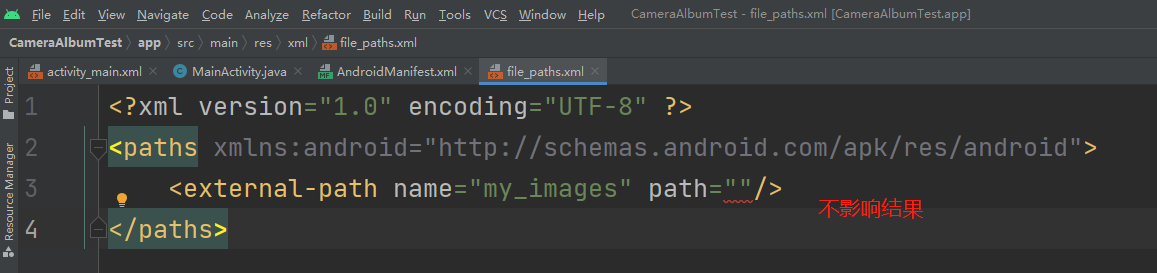
不想爆紅,可以填斜杠(/)或著圖片的全路徑名稱,經過測試了,都是OK的:
<?xml version="1.0" encoding="UTF-8" ?>
<paths xmlns:android="http://schemas.android.com/apk/res/android">
<!-- 爆紅,不影響結果:<external-path name="my_images" path=""/> -->
<!-- OK <external-path name="my_images" path="/"/> -->
<!-- 圖片全路徑 -->
<external-path name="my_images" path="/sdcard/Android/data/com.zhouzhou.cameraalbumtest/cache/output_image.jpg"/>
</paths>
另外,還有一點要註意,在Android 4.4系統之前,訪問SD卡的應用關聯目錄也是要聲明許可權的,從4.4系統開始不再需要許可權聲明。那麼我們為了能夠相容老版本系統的手機,還需要在AndroidManifest.xml中聲明一下訪問SD卡的許可權:
<?xml version="1.0" encoding="utf-8"?>
<manifest xmlns:android="http://schemas.android.com/apk/res/android"
package="com.zhouzhou.cameraalbumtest">
<uses-permission android:name="android.permission.WRITE_EXTERNAL_STORAGE"/>
...
</application>
</manifest>
這樣代碼就都編寫完了,現在將程式運行到手機上,然後點擊Take Photo按鈕就可以進行拍照了,如圖所示:

拍照完成後,點擊中間按鈕就會回到我們程式的界面。同時,拍攝的照片也會顯示出來了,如圖:
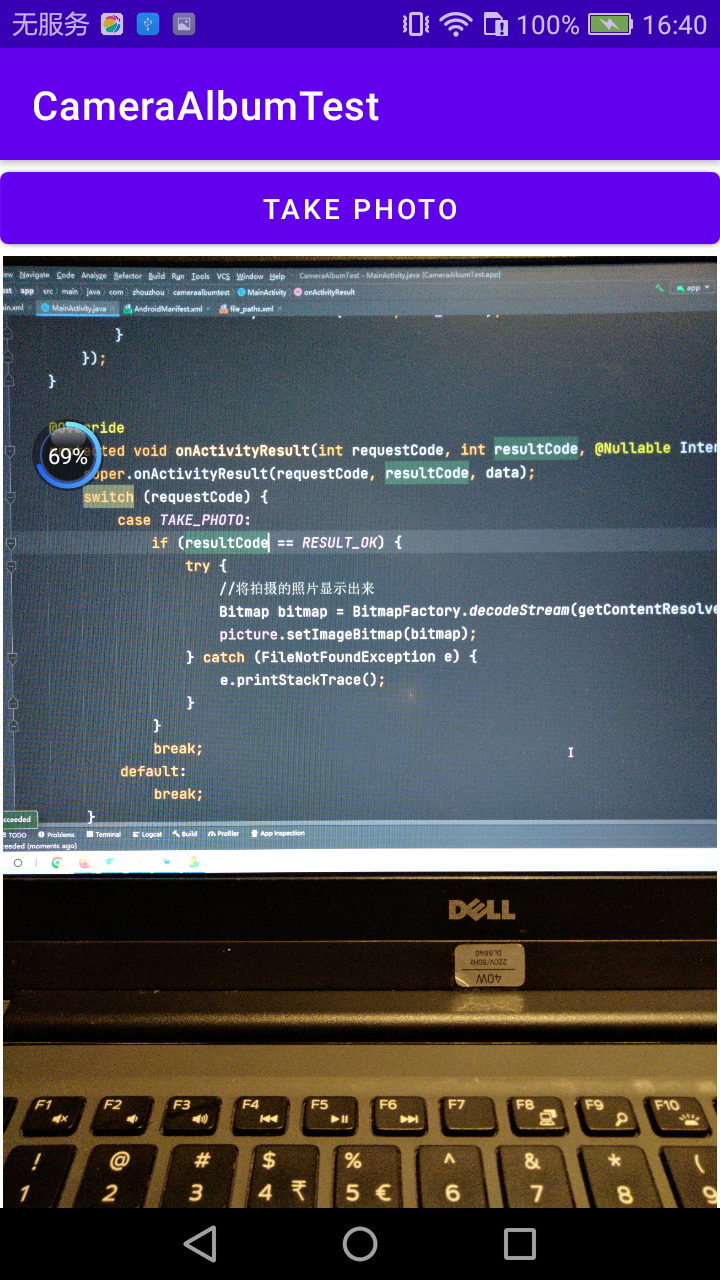
8.3.2 從相冊中選擇照片
直接從相冊里選取一張現有的照片會比打開相機拍一張照片更加常用。下麵我們就來看一下,如何才能實現從相冊中選擇照片的功能。還是在CameraAlbumTest項目的基礎上進行修改,編輯activity_main.xml文件,在佈局中添加一個按鈕用於從相冊中選擇照片,代碼如下所示:
<?xml version="1.0" encoding="utf-8"?>
<LinearLayout xmlns:android="http://schemas.android.com/apk/res/android"
android:orientation="vertical"
android:layout_width="match_parent"
android:layout_height="match_parent">
<Button
android:layout_width="match_parent"
android:layout_height="wrap_content"
android:id="@+id/take_photo"
android:text="Take Photo"/>
<Button
android:layout_width="match_parent"
android:layout_height="wrap_content"
android:id="@+id/choose_from_album"
android:text="Choose From Album"/>
<ImageView
android:layout_width="wrap_content"
android:layout_height="wrap_content"
android:id="@+id/picture"
android:layout_gravity="center_horizontal"/>
</LinearLayout>
然後修改MainActivity中的代碼,加入從相冊選擇照片的邏輯,代碼如下所示:
package com.zhouzhou.cameraalbumtest;
import androidx.annotation.NonNull;
import androidx.annotation.Nullable;
import androidx.appcompat.app.AppCompatActivity;
import androidx.core.app.ActivityCompat;
import androidx.core.content.ContextCompat;
import androidx.core.content.FileProvider;
import android.Manifest;
import android.annotation.SuppressLint;
import android.annotation.TargetApi;
import android.content.ContentUris;
import android.content.Intent;
import android.content.pm.PackageManager;
import android.database.Cursor;
import android.graphics.Bitmap;
import android.graphics.BitmapFactory;
import android.net.Uri;
import android.os.Build;
import android.os.Bundle;
import android.provider.DocumentsContract;
import android.provider.MediaStore;
import android.view.View;
import android.widget.Button;
import android.widget.ImageView;
import android.widget.Toast;
import java.io.File;
import java.io.FileNotFoundException;
import java.io.IOException;
public class MainActivity extends AppCompatActivity {
public static final int TAKE_PHOTO = 1;
public static final int CHOOSE_PHOTO = 2;
private ImageView picture;
private Uri imageUri;
@Override
protected void onCreate(Bundle savedInstanceState) {
super.onCreate(savedInstanceState);
setContentView(R.layout.activity_main);
Button takePhoto = (Button) findViewById(R.id.take_photo);
Button chooseFromAlbum = (Button) findViewById(R.id.choose_from_album);
picture = (ImageView) findViewById(R.id.picture);
takePhoto.setOnClickListener(new View.OnClickListener() {
@Override
public void onClick(View view) {
//創建File對象,用於存儲拍照後的照片
File outputImage = new File(getExternalCacheDir(), "output_image.jpg");
try {
if (outputImage.exists()) {
outputImage.delete();
}
outputImage.createNewFile();
} catch (IOException e) {
e.printStackTrace();
}
if (Build.VERSION.SDK_INT < 24) {
imageUri = Uri.fromFile(outputImage);
} else {
imageUri = FileProvider.getUriForFile(MainActivity.this, "com.zhouzhou.cameraalbumtest.fileprovider", outputImage);
}
//啟動相機程式
Intent intent = new Intent("android.media.action.IMAGE_CAPTURE");
intent.putExtra(MediaStore.EXTRA_OUTPUT, imageUri);
startActivityForResult(intent, TAKE_PHOTO);
}
});
chooseFromAlbum.setOnClickListener(new View.OnClickListener() {
@Override
public void onClick(View view) {
if (ContextCompat.checkSelfPermission(MainActivity.this, Manifest.permission.WRITE_EXTERNAL_STORAGE) != PackageManager.PERMISSION_GRANTED) {
ActivityCompat.requestPermissions(MainActivity.this, new String[]{ Manifest.permission.WRITE_EXTERNAL_STORAGE }, 1);
} else {
openAlbum();
}
}
});
}
private void openAlbum() {
Intent intent = new Intent("android.intent.action.GET_CONTENT");
intent.setType("image/*");
startActivityForResult(intent, CHOOSE_PHOTO);//打開相冊
}
@Override
public void onRequestPermissionsResult(int requestCode, @NonNull String[] permissions, @NonNull int[] grantResults) {
super.onRequestPermissionsResult(requestCode, permissions, grantResults);
switch (requestCode) {
case 1:
if (grantResults.length > 0 && grantResults[0] == PackageManager.PERMISSION_GRANTED) {
openAlbum();
} else {
Toast.makeText(this, "You denied the permission", Toast.LENGTH_SHORT).show();
}
break;
default:
}
}
@Override
protected void onActivityResult(int requestCode, int resultCode, @Nullable Intent data) {
super.onActivityResult(requestCode, resultCode, data);
switch (requestCode) {
case TAKE_PHOTO:
if (resultCode == RESULT_OK) {
try {
//將拍攝的照片顯示出來
Bitmap bitmap = BitmapFactory.decodeStream(getContentResolver().openInputStream(imageUri));
picture.setImageBitmap(bitmap);
} catch (FileNotFoundException e) {
e.printStackTrace();
}
}
break;
case CHOOSE_PHOTO:
if (resultCode == RESULT_OK) {
//判斷手機系統版本號
if (Build.VERSION.SDK_INT >= 19) {
//4.4及以上系統使用這個方法處理圖片
handleImageOnKitKat(data);
} else {
//4.4以下的系統使用這個方法處理圖片
handleImageBeforeKitKat(data);
}
}
break;
default:
break;
}
}
@TargetApi(19)
private void handleImageOnKitKat (Intent data){
String imagePath = null;
Uri uri = data.getData();
if (DocumentsContract.isDocumentUri(this, uri)) {
//如果是document類型的Uri,則通過document id處理
String docId = DocumentsContract.getDocumentId(uri);
if ("com.android.providers.media.documents".equals(uri.getAuthority())) {
String id = docId.split(":")[1];//解析出數字格式的id
String selection = MediaStore.Images.Media._ID + "=" + id;
imagePath = getImagePath(MediaStore.Images.Media.EXTERNAL_CONTENT_URI,selection);
} else if ("com.android.providers.downloads.documents".equals(uri.getAuthority())) {
Uri contentUri = ContentUris.withAppendedId(Uri.parse("content://downloads/public downloads"),Long.valueOf(docId));
imagePath = getImagePath(contentUri,null);
} else if ("content".equalsIgnoreCase(uri.getScheme())) {
//如果是file類型的Uri,直接獲取圖片路徑即可
imagePath = uri.getPath();
}
displayImage(imagePath);//根據圖片路徑顯示圖片
}
}
private void handleImageBeforeKitKat(Intent data) {
Uri uri = data.getData();
String imagePath = getImagePath(uri,null);
displayImage(imagePath);
}
@SuppressLint("Range")
private String getImagePath(Uri uri, String selection) {
String path = null;
//通過Uri和Selection來獲取真是的路徑圖片
Cursor cursor = getContentResolver().query(uri,null,selection,null,null);
if (cursor != null) {
if (cursor.moveToFirst()) {
path = cursor.getString(cursor.getColumnIndex(MediaStore.Images.Media.DATA));
}
cursor.close();
}
return path;
}
private void displayImage(String imagePath) {
if (imagePath != null) {
Bitmap bitmap = BitmapFactory.decodeFile(imagePath);
picture.setImageBitmap(bitmap);
} else {
Toast.makeText(this,"failed to get image",Toast.LENGTH_SHORT).show();
}
}
}
可以看到,在Choose From Album按鈕的點擊事件里我們先是進行了一個運行時許可權處理,動態申請WRITE_EXTERNAL_STORAGE這個危險許可權。
為什麼需要申請這個許可權呢?因為相冊中的照片都是存儲在SD卡上的,要從SD卡中讀取照片就需要申請這個許可權。WRITE_EXTERNAL_STORAGE表示同時授予程式對SD卡讀和寫的能力。當用戶授權了許可權申請之後會調用openAlbum()方法,這裡先是構建出了一個Intent對象,並將它的action指定為android.intent.action.GET_CONTENT。接著給這個Intent對象設置一些必要的參數,然後調用startActivityForResult()方法就可以打開相冊程式選擇照片了。
註意,在調用startActivityForResult()方法的時候,我們給第二個參數傳入的值變成了CHOOSE_PHOTO,這樣當從相冊選擇完圖片回到onActivityResult()方法時,就會進入CHOOSE_PHOTO的case來處理圖片。
接下來的邏輯就比較複雜了,首先為了相容新老版本的手機,我們做了一個判斷,如果是4.4及以上系統的手機就調用handleImageOnKitKat()方法來處理圖片,否則就調用handleImageBeforeKitKat()方法來處理圖片。之所以要這樣做,是因為Android系統從4.4版本開始,選取相冊中的圖片不再返回圖片真實的Uri了,而是一個封裝過的Uri,因此如果是4.4版本以上的手機就需要對這個Uri進行解析才行。
那麼handleImageOnKitKat()方法中的邏輯就基本是如何解析這個封裝過的Uri了。這裡有好幾種判斷情況,如果返回的Uri是document類型的話,那就取出document id進行處理,如果不是的話,那就使用普通的方式處理。另外,如果Uri的authority是media格式的話,document id還需要再進行一次解析,要通過字元串分割的方式取出後半部分才能得到真正的數字id。取出的id用於構建新的Uri和條件語句,然後把這些值作為參數傳入到getImagePath()方法當中,就可以獲取到圖片的真實路徑了。拿到圖片的路徑之後,再調用displayImage()方法將圖片顯示到界面上。
相比於handleImageOnKitKat()方法,handleImageBeforeKitKat()方法中的邏輯就要簡單得多了,因為它的Uri是沒有封裝過的,不需要任何解析,直接將Uri傳入到getImagePath()方法當中就能獲取到圖片的真實路徑了,最後同樣是調用displayImage()方法來讓圖片顯示到界面上。
現在將程式重新運行到手機上,然後點擊一下Choose From Album按鈕,首先會彈出許可權申請框,如圖:

點擊允許之後就會打開手機相冊,如圖:
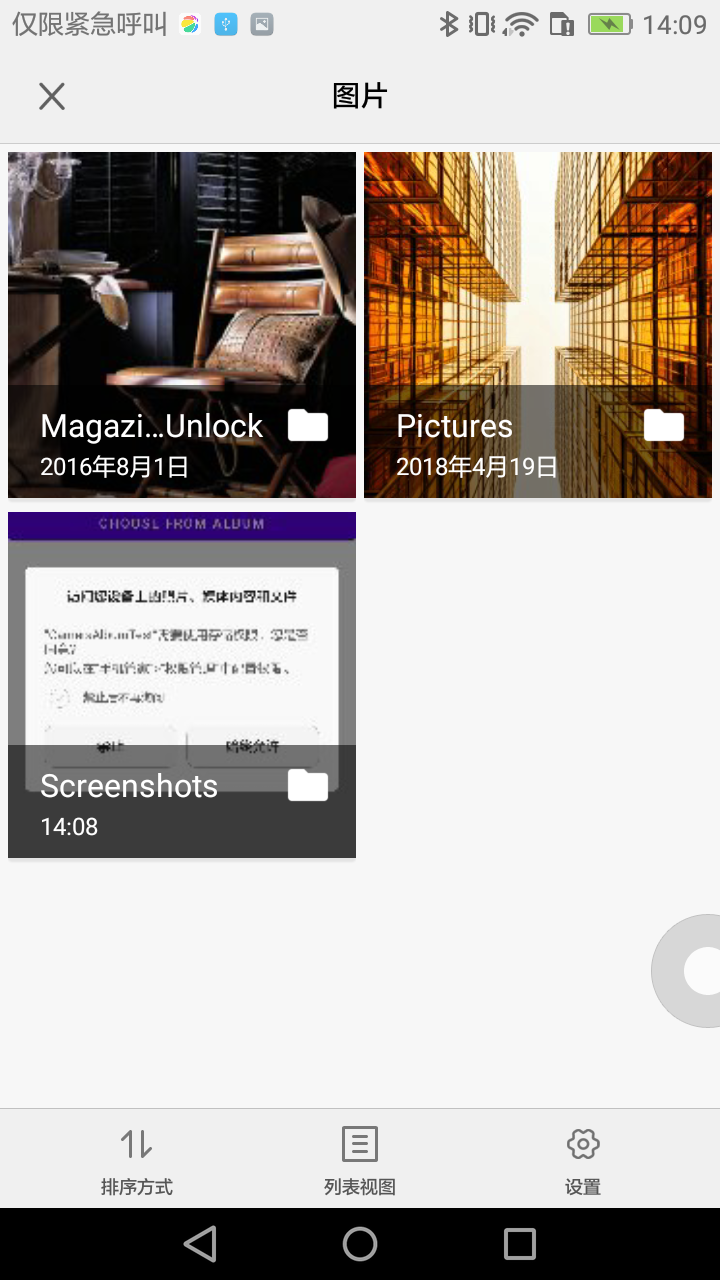
然後,隨意選擇一張照片,回到我們程式的界面,選中的照片應該就會顯示出來了,如圖:

不過,目前我們的實現還不算完美,因為某些照片即使經過裁剪後體積仍然很大,直接載入到記憶體中有可能會導致程式崩潰。更好的做法是根據項目的需求先對照片進行適當的壓縮,然後再載入到記憶體中。至於如何對照片進行壓縮,就要考驗你查閱資料的能力了,這裡就不再展開進行講解了。
8.4 播放多媒體文件
Android在播放音頻和視頻方面也是做了相當不錯的支持,它提供了一套較為完整的API,使得開發者可以很輕鬆地編寫出一個簡易的音頻或視頻播放器,下麵我們就來具體地學習一下。
8.4.1 播放音頻
在Android中播放音頻文件一般都是使用MediaPlayer類來實現的,它對多種格式的音頻文件提供了非常全面的控制方法,從而使得播放音樂的工作變得十分簡單。下表列出了MediaPlayer類中一些較為常用的控制方法。

單瞭解了上述方法後,我們再來梳理一下MediaPlayer的工作流程。首先需要創建出一個MediaPlayer對象,然後調用setDataSource()方法來設置音頻文件的路徑,再調用prepare()方法使MediaPlayer進入到準備狀態,接下來調用start()方法就可以開始播放音頻,調用pause()方法就會暫停播放,調用reset()方法就會停止播放。
下麵就讓我們通過一個具體的例子來學習一下吧,新建一個PlayAudioTest項目,然後修改activity_main.xml中的代碼,如下所示:
<?xml version="1.0" encoding="utf-8"?>
<LinearLayout xmlns:android="http://schemas.android.com/apk/res/android"
android:orientation="vertical"
android:layout_width="match_parent"
android:layout_height="match_parent">
<Button
android:layout_width="match_parent"
android:layout_height="wrap_content"
android:id="@+id/play"
android:text="Play"/>
<Button
android:layout_width="match_parent"
android:layout_height="wrap_content"
android:id="@+id/pause"
android:text="Pause"/>
<Button
android:layout_width="match_parent"
android:layout_height="wrap_content"
android:id="@+id/stop"
android:text="Stop"/>
</LinearLayout>
佈局文件中放置了3個按鈕,分別用於對音頻文件進行播放、暫停和停止操作。然後修改MainActivity中的代碼,如下所示:
package com.zhouzhou.playaudiotest;
import androidx.annotation.NonNull;
import androidx.appcompat.app.AppCompatActivity;
import androidx.core.app.ActivityCompat;
import androidx.core.content.ContextCompat;
import android.Manifest;
import android.content.pm.PackageManager;
import android.media.MediaPlayer;
import android.os.Bundle;
import android.os.Environment;
import android.view.View;
import android.widget.Button;
import android.widget.Toast;
import java.io.File;
public class MainActivity extends AppCompatActivity implements View.OnClickListener {
private MediaPlayer mediaPlayer = new MediaPlayer();
@Override
protected void onCreate(Bundle savedInstanceState) {
super.onCreate(savedInstanceState);
setContentView(R.layout.activity_main);
Button play = (Button) findViewById(R.id.play);
Button pause = (Button) findViewById(R.id.pause);
Button stop = (Button) findViewById(R.id.stop);
play.setOnClickListener(this);
pause.setOnClickListener(this);
stop.setOnClickListener(this);
if (ContextCompat.checkSelfPermission(MainActivity.this, Manifest.permission.WRITE_EXTERNAL_STORAGE) != PackageManager.PERMISSION_GRANTED) {
ActivityCompat.requestPermissions(MainActivity.this,new String[] { Manifest.permission.WRITE_EXTERNAL_STORAGE },1);
} else {
initMediaPlayer();//初始化MediaPlayer
}
}
private void initMediaPlayer() {
try {
//"Alien Invasion.mp3"是PC端下載好的音樂,然後通過360手機助手PC端放入到音樂——手機音樂,再傳入到手機
File file = new File(Environment.getExternalStorageDirectory(),"Alien Invasion.mp3");
mediaPlayer.setDataSource(file.getPath());//指定音頻文件的路徑
mediaPlayer.prepare();//讓MediaPlayer進入到準備狀態
} catch (Exception e) {
e.printStackTrace();
}
}
@Override
public void onRequestPermissionsResult(int requestCode, @NonNull String[] permissions, @NonNull int[] grantResults) {
super.onRequestPermissionsResult(requestCode, permissions, grantResults);
switch (requestCode) {
case 1:
if (grantResults.length > 0 && grantResults[0] == PackageManager.PERMISSION_GRANTED) {
initMediaPlayer();
} else {
Toast.makeText(this,"拒絕許可權將無法使用程式",Toast.LENGTH_SHORT).show();
finish();
}
break;
default:
}
}
@Override
public void onClick(View view) {
switch (view.getId()) {
case R.id.play:
if (! mediaPlayer.isPlaying()) {
mediaPlayer.start();//開始播放
}
break;
case R.id.pause:
if (mediaPlayer.isPlaying()) {
mediaPlayer.pause();//暫停播放
} else {
mediaPlayer.start();//由暫停到播放
}
break;
case R.id.stop:
if (mediaPlayer.isPlaying()) {
mediaPlayer.reset();//停止播放
initMediaPlayer();
}
break;
default:
break;
}
}
@Override
protected void onDestroy() {
super.onDestroy();
if (mediaPlayer != null) {
mediaPlayer.stop();
mediaPlayer.release();
}
}
}
可以看到,在類初始化的時候我們就先創建了一個MediaPlayer的實例,然後在onCreate()方法中進行了運行時許可權處理,動態申請WRITE_EXTERNAL_STORAGE許可權。這是由於待會我們會在SD卡中放置一個音頻文件,程式為了播放這個音頻文件必須擁有訪問SD卡的許可權才行。下圖為在SD卡中放入一個音頻文件:
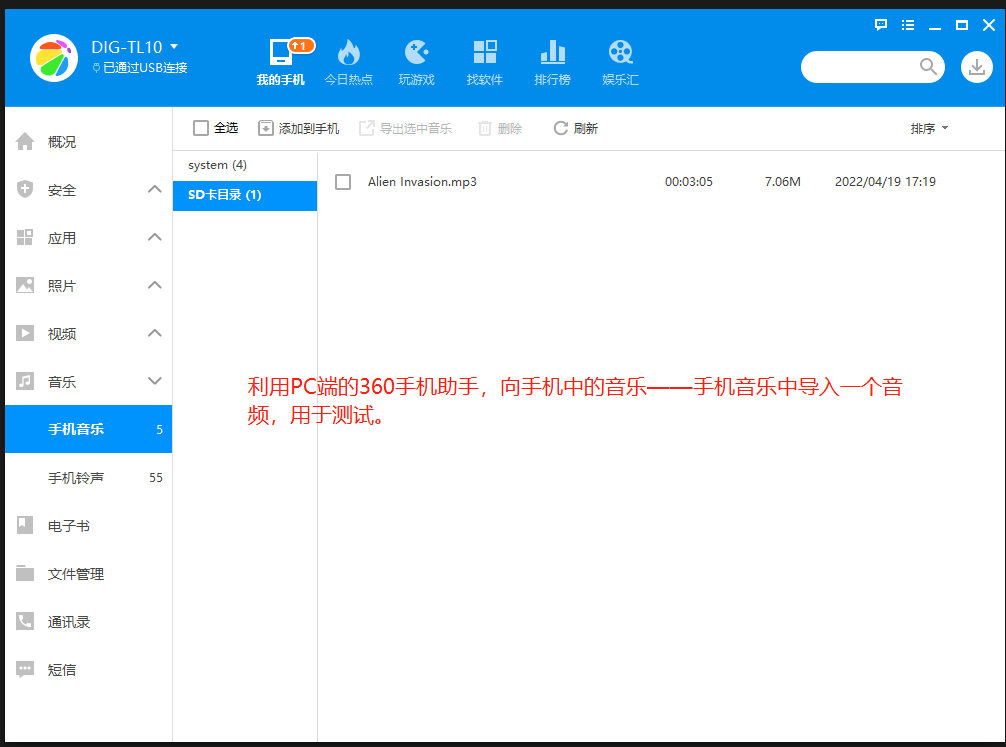
註意,在onRequestPermissionsResult()方法中,如果用戶拒絕了許可權申請,那麼就調用finish()方法將程式直接關掉,因為如果沒有SD卡的訪問許可權,我們這個程式將什麼都幹不了。
用戶同意授權之後就會調用initMediaPlayer()方法為MediaPlayer對象進行初始化操作。在initMediaPlayer()方法中,首先是通過創建一個File對象來指定音頻文件的路徑,從這裡可以看出,我們需要事先在SD卡的根目錄下放置一個名為Alien Invasion.mp3的音頻文件。後面依次調用了setDataSource()方法和prepare()方法,為MediaPlayer做好了播放前的準備。
接下來,我們看一下各個按鈕的點擊事件中的代碼。
當點擊Play按鈕時會進行判斷,如果當前MediaPlayer沒有正在播放音頻,則調用start()方法開始播放。當點擊Pause按鈕時會判斷,如果當前MediaPlayer正在播放音頻,則調用pause()方法暫停播放,如果當前MediaPlayer沒有播放音頻,則調用start()方法開始播放。當點擊Stop按鈕時會判斷,如果當前MediaPlayer正在播放音頻,則調用reset()方法將MediaPlayer重置為剛剛創建的狀態,然後重新調用一遍initMediaPlayer()方法。
最後在onDestroy()方法中,我們還需要分別調用stop()方法和release()方法,將與MediaPlayer相關的資源釋放掉。另外,千萬不要忘記在AndroidManifest.xml文件中聲明用到的許可權,如下所示:
<?xml version="1.0" encoding="utf-8"?>
<manifest xmlns:android="http://schemas.android.com/apk/res/android"
package="com.zhouzhou.playaudiotest">
<uses-permission android:name="android.permission.WRITE_EXTERNAL_STORAGE"/>
....
</manifest>
這樣一個簡易版的音樂播放器就完成了,現在將程式運行到手機上會先彈出許可權申請框,如圖:
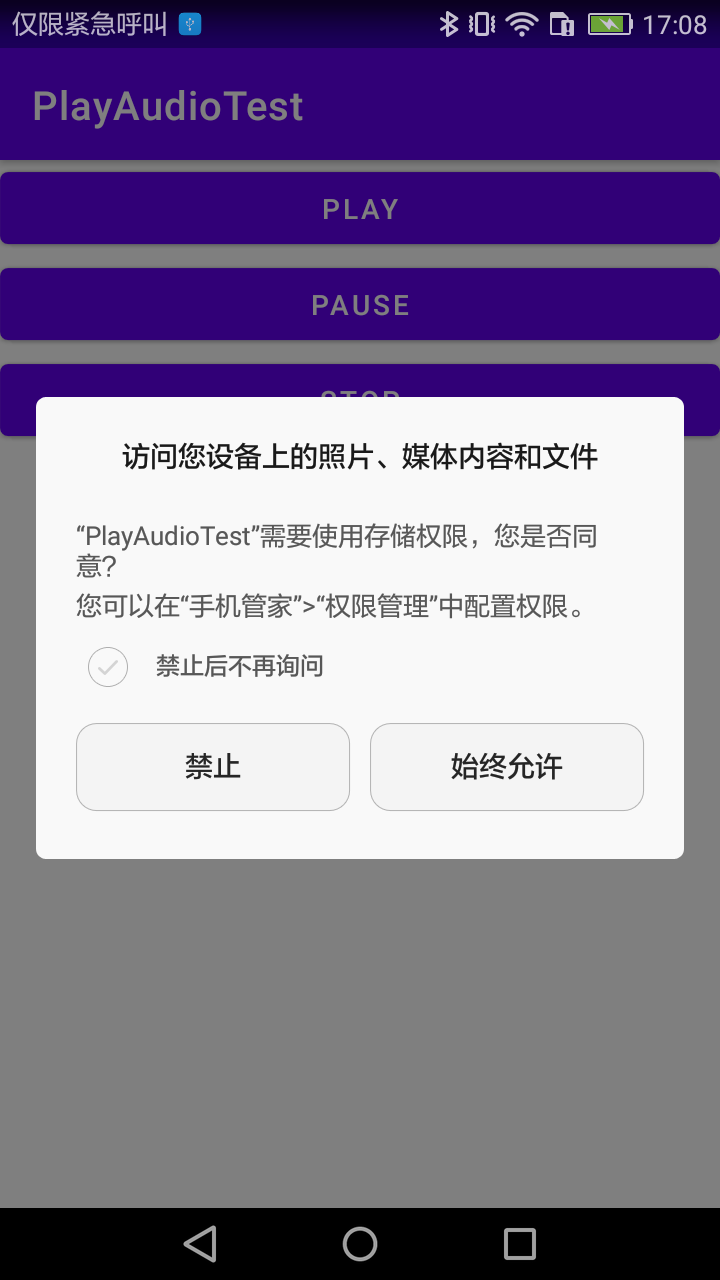
同意授權之後就可以開始播放音樂了,點擊一下Play按鈕,優美的音樂就會響起,然後點擊Pause按鈕,音樂就會停住,再次點擊Play按鈕(或者Pause按鈕),會接著暫停之前的位置繼續播放。這時如果點擊一下Stop按鈕,音樂也會停住,但是當再次點擊Play按鈕時,音樂就會從頭開始播放了。(已經全部測試,完全OK!)
8.4.2 播放視頻
播放視頻文件其實並不比播放音頻文件複雜,主要是使用VideoView類來實現的。這個類將視頻的顯示和控制集於一身,使得我們僅僅藉助它就可以完成一個簡易的視頻播放器。VideoView的用法和MediaPlayer也比較類似,主要有以下常用方法:
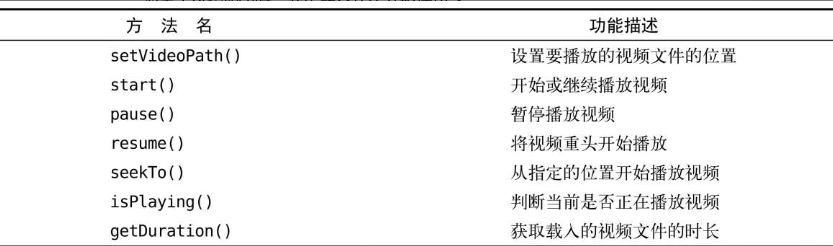
那麼,我們還是通過一個實際的例子來學習一下吧,新建PlayVideoTest項目,然後修改activity_main.xml中的代碼,如下所示:
<?xml version="1.0" encoding="utf-8"?>
<LinearLayout xmlns:android="http://schemas.android.com/a



